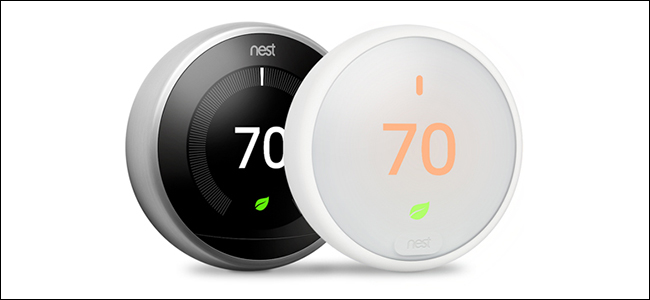Smíchejte dohromady jeden Raspberry Pi a spoustu levných externích pevných disků a máte recept na síťové úložné zařízení s extrémně nízkou spotřebou energie a vždy zapnutým. Přečtěte si, jak vám ukážeme, jak nastavit vlastní NAS na bázi Pi.
Proč to chci udělat?
Výhodou síťového úložného zařízení, které je vždy k dispozici, je to, že je mimořádně výhodné mít svá data (nebo cíl zálohování) vždy přístupný k počítačům uvnitř i vně vaší sítě. Nevýhodou je ve většině případů to, že pro pohodlí spotřebováváte značné množství energie.
Například náš kancelářský server běží 24/7 a ročně spotřebuje energii v hodnotě téměř 200 $. Na druhé straně síťové úložné zařízení založené na Raspberry Pi spotřebuje ročně energii v hodnotě přibližně 5 USD.
Budeme první, kdo vám dá za to, že plnohodnotný server bude mít více úložného prostoru a schopnost dělat více práce (například překódování více terabajtové video sbírky v rozumném čase). Pro většinu lidí je však hlavním účelem, aby byl někde v domě vždy zapnutý počítač, sloužit jako souborový server a úložiště záloh souborů. Pro takové úkoly je Raspberry Pi více než dostatečně výkonný a ušetří vám spoustu změn v používání energie.
Co potřebuji?

Tento kurz navazuje na náš předchozí kurz: Průvodce HTG Začínáme s Raspberry Pi a budeme předpokládat, že jste to již dokončili - jinými slovy, svůj Raspberry Pi již máte, máte jej zapnutý, připojený k myši a klávesnici a máte nainstalovaný Raspbian.
Kromě vybavení, které budete potřebovat v tutoriálu Začínáme s Raspberry Pi, budete mít pouze následující hardware:
- Jeden (minimálně) externí USB pevný disk pro jednoduché zálohování v síti a poskytování souborů
nebo
- Dva (minimálně) externí USB pevné disky pro místní redundanci dat
A je to! Pokud chcete jen jednoduchý disk připojený k síti, budete potřebovat pouze jeden pevný disk. Důrazně doporučujeme použít alespoň dva pevné disky, aby byla zajištěna místní (na Raspberry Pi) redundanci dat. Pro účely tohoto tutoriálu používáme odpovídající pár Přenosné externí pevné disky Seagate Backup Plus 1 TB . Jsou super malé, nevyžadují externí zdroj energie a byly v prodeji, když jsme nakupovali náhradní díly.
Můžete použít jakýkoli externí pevný disk, který máte po ruce, ale je ideální použít malé disky s nízkou spotřebou energie, pokud je to možné, protože hlavním tématem projektu je instalace malého NAS s nízkým výkonem, který můžete jednoduše zastrčit z cesty a zapomenout na.
Než budeme pokračovat, máme několik návrhových možností, která jsme provedli, pokud jde o to, jak konfigurujeme naše Raspberry Pi NAS, o kterých byste měli vědět. Většina uživatelů bude chtít postupovat přesně tak, jak jsme to udělali, ale možná budete chtít vyladit konkrétní kroky, aby lépe vyhovovaly vašim potřebám a způsobu používání počítačů ve vaší síti.
Nejprve používáme pevné disky ve formátu NTFS. Pokud by Raspberry Pi NAS z nějakého důvodu selhal nebo chceme rychle kopírovat informace přes připojení USB 3.0 namísto přes síť, díky diskům naformátovaným NTFS je snadné převzít přenosné USB disky, které používáme na sestavení NAS, a zapojit je přímo do jednoho z mnoha Windows stroje, které používáme každý den.
Zadruhé, pro naše síťové sdílené složky používáme Sambu, opět kvůli pohodlí spojit NAS Raspberry Pi s naší převážně sítí Windows.
Příprava a montáž externích pevných disků
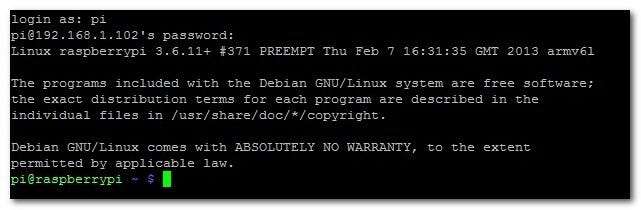
Jakmile nashromáždíte hardware a poté spolu s tutoriálem Začínáme s Raspberry Pi, abyste dosáhli rychlosti (a běží Raspian), je čas začít nastavovat Pi jako NAS.
Prvním úkolem je připojit pevné disky k Raspberry Pi (nebo připojenému rozbočovači USB v závislosti na vaší konfiguraci a na tom, zda jsou pevné disky napájeny samostatně nebo externě). Jakmile jsou připojeny pevné disky a počítač Pi je zapnutý, je čas začít pracovat.
Poznámka: Používáme dva pevné disky. Pokud jste se rozhodli použít pouze jeden pevný disk, jednoduše ignorujte všechny příkazy v této části určené k připojení / úpravám nebo jiné interakci s druhým pevným diskem.
Budeme dělat veškerou naši práci v terminálu. Jako takový můžete buď pracovat přímo na vašem Raspberry Pi pomocí LXTerminal v Raspian, nebo můžete SSH do svého Raspberry Pi pomocí nástroje jako Putty. V obou případech je to v pořádku.
Jakmile jste na příkazovém řádku, první věcí, kterou musíte udělat, je přidat podporu pro Rasbian pro disky ve formátu NTFS. Chcete-li tak učinit, zadejte následující příkaz:
sudo apt-get install ntfs-3g
Stažení, rozbalení a instalace balíčků trvá minutu nebo dvě. Jakmile je balíček NTFS nainstalován, je čas hledat nenamontované oddíly připojených externích pevných disků.
sudo fdisk -l
Minimálně byste měli vidět dva disky, pokud jste přidali na sekundární disk pro zrcadlení dat (jak máme), měli byste vidět tři takto:
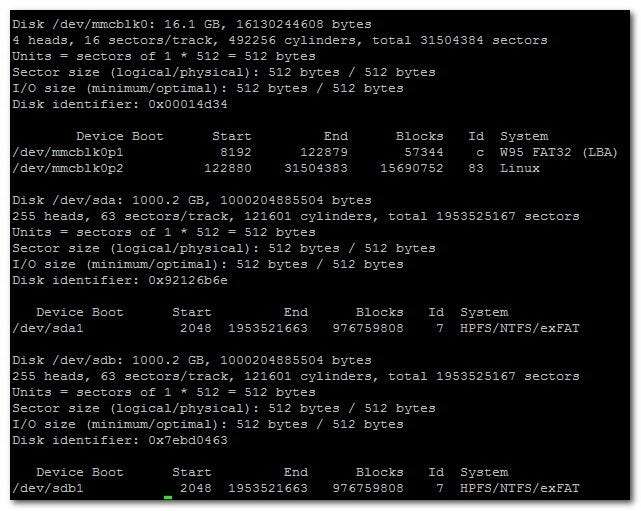
První disk
/ dev / mmcb1k0
je SD karta uvnitř Raspberry Pi, která obsahuje naši instalaci Raspbian. Tenhle necháme úplně na pokoji.
Druhý disk,
/ dev / sda
je náš první 1TB externí pevný disk. Třetí disk,
/ dev / sdb
je náš druhý 1TB externí pevný disk. Skutečné oddíly, které nás na těchto dvou discích zajímají, jsou
/ sda1 /
a
/ sdb1 /
, resp. Poznamenejte si názvy pevných disků.
Než budeme moci připojit jednotky, musíme vytvořit adresář, do kterého budou jednotky připojeny. Kvůli jednoduchosti pro každou jednotku jednoduše vytvoříme adresář s názvem USBHDD1 a USBHDD2. Nejprve musíme udělat pohony. Na příkazovém řádku zadejte následující příkazy:
sudo mkdir / media / USBHDD1sudo mkdir / media / USBHDD2
Poté, co jste vytvořili dva adresáře, je čas připojit externí disky ke každému umístění. Znovu na příkazovém řádku zadejte následující příkazy:
sudo mount -t auto / dev / sda1 / media / USBHDD1sudo mount -t auto / dev / sdb1 / media / USBHDD2
V tomto okamžiku máme dva externí pevné disky připojené k adresářům USBHDD1 a USBHDD2. Je čas přidat do obou adresářů konkrétní adresář, který bude obsahovat naše sdílené složky (kvůli zachování pořádku a rozčlenění naší práce na discích). Zadejte následující příkazy:
sudo mkdir / media / USBHDD1 / sharesudo mkdir / media / USBHDD2 / sdílení
Nyní je čas nainstalovat Sambu, abychom mohli přistupovat k úložišti odkudkoli v síti. Na příkazový řádek zadejte:
sudo apt-get install samba samba-common-bin
Na výzvu k pokračování zadejte Y a zadejte. Po vybalení a instalaci se pohodlně usaďte a relaxujte. Jakmile balíček Samba dokončí instalaci, je čas provést malou konfiguraci. Než uděláme cokoli jiného, vytvořme si záložní kopii konfiguračního souboru Samba pro případ, že bychom se k němu potřebovali vrátit. Na příkazový řádek zadejte následující příkazový řádek:
sudo cp /etc/samba/smb.conf /etc/samba/smb.conf.old
Tím se jednoduše vytvoří záloha konfiguračního souboru s názvem souboru smb.conf.old a ponechá se ve stejném adresáři jako původní konfigurační soubor.
Jakmile vytvoříme zálohu, je čas provést základní úpravy v konfiguračním souboru Samba. Na příkazový řádek zadejte následující příkaz:
Sudona / atd. / Samba / komu Kon f
Tím se otevře nano textový editor a umožní nám provést několik jednoduchých změn. Pokud používáte nano poprvé, důrazně doporučujeme provést check-out Průvodce pro začátečníky k Nano, textový editor příkazového řádku pro Linux . V okně terminálu byste měli vidět něco jako následující:
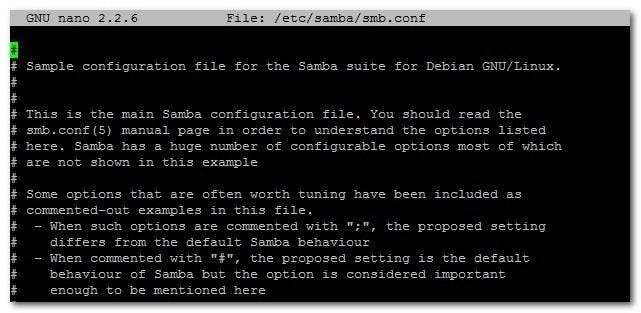
Nano je plně ovládáno klávesnicí, pomocí kláves se šipkami přesuňte kurzor na místo, které chcete upravit. Když kliknete dolů v nastavení konfigurace, uvidíte několik důležitých poznámek nebo změn.
První je identifikátor pracovní skupiny, ve výchozím nastavení pracovní skupina = WORKGROUP. Pokud pro svou domácí pracovní skupinu používáte jiný název, změňte jej nyní kliknutím na šipku, jinak jej ponechejte jako výchozí.
Naší další zastávkou je zapnout ověřování uživatelů pro naše úložiště samba, jinak bude moci vstoupit kdokoli s obecným přístupem k naší síti (jako uživatelé Wi-Fi pro hosty). Přejděte dolů v konfiguračním souboru Samba, dokud se nedostanete na část, která zní:
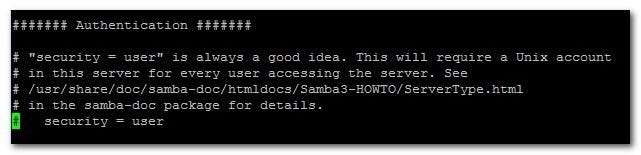
Odebrání symbolu # z řádku zabezpečení = uživatel (zvýrazněním kurzorem a stisknutím klávesy Delete) povolíte ověření uživatelského jména / hesla pro akcie Samba.
Dále přidáme do konfiguračního souboru zcela novou sekci. Posuňte se úplně dolů do spodní části souboru a zadejte následující text:
[Backup]
komentář = Záložní složka
cesta = / média / USBHDD1 / sdílení
platní uživatelé = @ uživatelé
síla skupina = uživatelé
vytvořit masku = 0660
maska adresáře = 0771
pouze pro čtení = ne
Poznámka : Cokoli vložíte do závorek v horním řádku, bude název složky, jak se zobrazí ve sdílené síti. Pokud chcete jiný název než „Záloha“, nyní je čas jej upravit.
Stiskněte CTRL + X pro ukončení, stiskněte Y na dotaz, zda chcete zachovat změny a přepsat existující konfigurační soubor. Po návratu do příkazového řádku zadejte následující příkaz a restartujte démony Samby:
sudo /etc/init.d/samba restart
V tomto okamžiku musíme přidat uživatele, který má přístup ke sdíleným složkám Pi. Chystáme se vytvořit účet se zálohami uživatelského jména a heslem backups4ever. Můžete si vytvořit své uživatelské jméno a heslo, co si přejete. Zadejte následující příkazy:
sudo useradd backups -m -G userssudo passwd zálohy
Budete vyzváni k zadání hesla dvakrát pro potvrzení. Po potvrzení hesla je čas přidat „zálohy“ jako legitimního uživatele Samby. Zadejte následující příkaz:
sudo smbpasswd -a zálohy
Po zobrazení výzvy zadejte heslo pro záložní účet. Jakmile vytvoříte uživatelský účet a heslo, nemusíte znovu spouštět démona Samba, protože jsme již dali pokyn, aby hledal ověřené uživatele. Nyní můžeme naskočit na jakýkoli stroj schopný Samby v naší síti a otestovat připojení k síťovému sdílení.
Z nedalekého počítače se systémem Windows jsme otevřeli Průzkumník souborů Windows, klikli na Síť, potvrdili, že název hostitele RASPBERRYPI byl v pracovní skupině WORKGROUPS a klikli na sdílenou složku Zálohy:
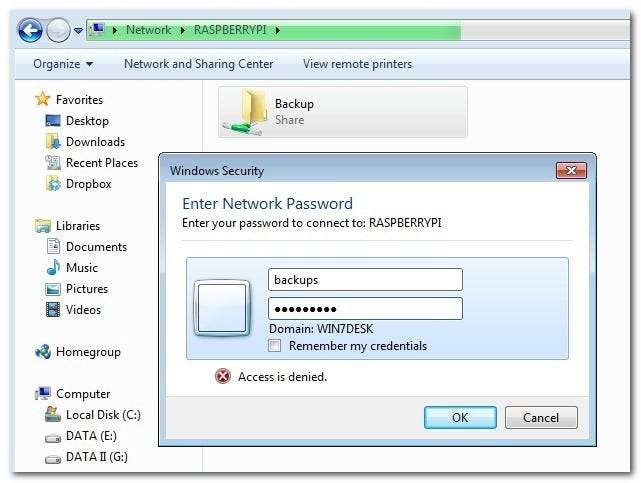
Po zobrazení výzvy zadejte přihlašovací údaje, které jste vytvořili v předchozím kroku (pokud sledujete řádek po řádku, přihlašovací údaje jsou zálohy a heslo je backups4ever).
Jakmile budou vaše přihlašovací údaje přijaty, zobrazí se vám prázdná složka, protože ve sdílené složce zatím nic není. Abychom zkontrolovali, zda vše funguje hladce, vytvořme si jednoduchý soubor z počítače, s nímž jsme připojení otestovali (v našem případě desktop Windows 7). Vytvořte soubor txt takto:

Nyní z příkazového řádku, který jsme celou dobu pracovali, zkontrolujeme, zda se soubor, který jsme vytvořili na ploše systému Windows, správně zobrazuje ve sdíleném adresáři, který jsme vytvořili. Na příkazový řádek zadejte následující příkaz:
cd / média / USBHDD1 / sdíleníje

hello-is-it-me-you-are-looking-for.txt je v adresáři; náš jednoduchý experiment se sdíleným adresářem je úspěšný!
Než opustíme tuto část tutoriálu, zbývá už jen jedna věc. Musíme nakonfigurovat naši Pi tak, aby po restartu automaticky připojila externí pevné disky. Abychom to mohli udělat, musíme spustit nano editor a provést rychlou úpravu. Na příkazovém řádku zadejte:
sudo nano / etc / fstab
Tím se otevře tabulka systémů souborů v nano, abychom mohli přidat několik rychlých položek. V rámci nanoeditoru přidejte následující řádky:
/ dev / sda1 / media / USBHDD1 auto noatime 0 0/ dev / sda2 / media / USBHDD2 auto noatime 0 0
Stiskněte CTRL + X pro ukončení, stiskněte Y pro uložení a přepsání existujícího souboru.
Pokud používáte pouze jeden pevný disk pro jednoduché sdílení v síti bez nadbytečnosti, pak je to! Proces konfigurace je hotový a můžete si začít užívat svůj NAS s ultra nízkou spotřebou.
Konfigurace vašeho Raspberry Pi NAS pro jednoduchou redundanci dat
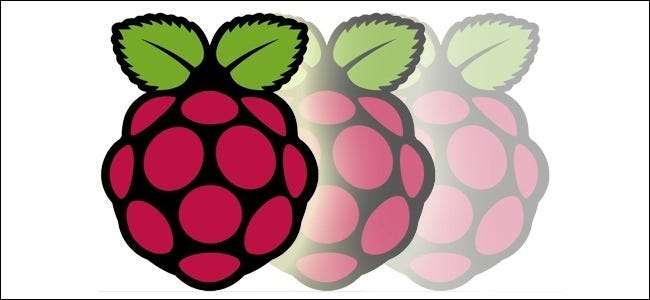
Dosud je naše Raspberry Pi NAS připojeno k síti, přenos souborů funguje, ale chybí jedna do očí bijící věc. Tento sekundární pevný disk je nakonfigurován, ale je zcela nečinný.
V této části tutoriálu použijeme dva jednoduché, ale výkonné nástroje Linux, rsync a cron, ke konfiguraci našeho Raspberry Pi NAS tak, aby provádělo noční datové zrcadlo ze složky / shares / na primární jednotce do / share / složku na sekundární jednotce. Nebude to zrcadlení dat typu RAID v reálném čase, ale denní (nebo polodenní) záloha dat na sekundární jednotku je skvělý způsob, jak přidat další vrstvu zabezpečení dat.
Nejprve musíme do naší instalace Rasbian přidat rsync. Pokud používáte rsync poprvé a chcete získat lepší přehled o příkazu, doporučujeme provést kontrolu Jak používat rsync k zálohování dat v systému Linux .
Na příkazovém řádku zadejte následující příkaz:
sudo apt-get install rsync
Jakmile je rsync nainstalován, je čas nastavit úlohu cron pro automatizaci procesu kopírování souborů z USBHDD1 na USBHDD2. Na příkazovém řádku zadejte následující příkaz:
crontab -e
Příkaz otevře vaši cron plánovací tabulku v nano textovém editoru, který by vám měl být v tomto bodě tutoriálu docela dobře známý. Pokračujte a přejděte dolů do dolní části dokumentu a zadejte následující řádek:
0 5 * * * rsync -av --delete / media / USBHDD1 / share / media / USBHDD2 / share /
Tento příkaz určuje, že každý den v 5:00 (část 0 5), každý den (* * *, zástupné karty v roce, měsíc, denní spoty) chceme, aby rsync porovnal dva adresáře a zkopíroval vše z HDD1 na HDD2 a odstranění všeho ze záložního adresáře, které již neodpovídá něčemu v primárním adresáři - tj pokud máme filmový soubor na HDD1, který odstraníme, chceme také, aby byl tento soubor při příští synchronizaci odstraněn ze zálohy.
Důležitou součástí konfigurace tohoto příkazu je to, že vyberete čas, který neruší žádnou další síťovou aktivitu do sdílených složek, které jste naplánovali. Například pokud používáte svůj Raspberry Pi NAS jako cíl zálohování pro nějaký automatizovaný software, který kopíruje vaše soubory na NAS každé 5:00, pak musíte buď upravit čas zálohování v zálohovacím softwaru, nebo potřebujete upravit čas pro úlohu cron na Pi - ale nemůžete mít možnost jak vzdáleného zálohování ukládat data do sdílené síťové složky, tak Raspberry Pi, který se pokouší synchronizovat tato data mezi místními jednotkami současně.
Jakmile zadáte položku crontab, kliknutím na CTRL + X soubor ukončete a uložte. Pokud chcete okamžitě spustit rsync, aby se data zrcadlila rychleji a aby se počáteční úloha cronu v systému trochu odlehčila, pokračujte a zadejte stejný příkaz rsync, který jste vložili do crontabu na příkazovém řádku, například:
rsync -av --delete / media / USBHDD1 / share / media / USBHDD2 / share /
A je to! Vše, co musíte v tomto okamžiku udělat, je nahlásit se na vašem Raspberry Pi příští den nebo dva, abyste se ujistili, že naplánovaná úloha se odpaluje podle očekávání a data z
/ USBHDD1 / sdílení /
se objevuje v
/ USBHDD2 / sdílení /
.
Od této chvíle bude vše, co vložíte do svého NAS s Raspberry Pi, zrcadleno denně na obou pevných discích.
Než toto téma úplně opustíme, je zde několik dalších článků How-To Geek, které byste si mohli vyzkoušet a přidat tak nový punc svému novému NAS s Raspberry Pi:
- Jak zálohovat svůj účet Gmail pomocí počítače se systémem Ubuntu —I když jsou pokyny pro Ubuntu, můžete snadno upravit téma pro Raspbian tak, aby se váš Pi NAS stal automatickým zařízením pro zálohování e-mailů.
- Jaké soubory byste měli zálohovat na počítači se systémem Windows? —Pokud si nejste jisti, jaké soubory byste měli zálohovat na svůj NAS, je to dobré místo pro začátek.
- Jak vzdáleně bezplatně zálohovat svá data pomocí CrashPlan — CrashPlan je bezplatná aplikace pro zálohování dostupná pro počítače se systémy Windows, Mac a Linux, která usnadňuje plánování pravidelných záloh na NAS.
Máte projekt Raspberry Pi, který by nás rád viděl? Malé i velké, rádi si hrajeme s Pi - zní v komentářích s vašimi nápady.